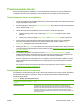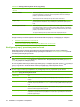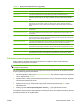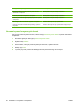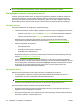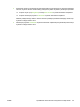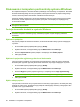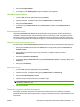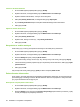HP CM8060 / CM8050 Color MFP with Edgeline Technology - User Guide
Table Of Contents
- Podstawowe informacje na temat urządzenia
- Konwencje wykorzystane w podręczniku
- Opis produktu
- Włączanie i wyłączanie urządzenia
- Przewodnik po panelu sterowania
- Obsługiwany papier
- Zalecany papier
- Wskazówki dotyczące używania papieru specjalnego
- Papier zalecany do drukowania dokumentów określonego typu
- Obsługiwane rodzaje papieru dla każdego podajnika
- Obsługiwane formaty papieru dla każdego podajnika
- Pojemność podajników i pojemników
- Obsługiwane formaty papieru w poszczególnych pojemnikach
- Ładowanie podajników
- Ładowanie papieru specjalnego rodzaju
- Korzystanie z urządzenia
- Kopiowanie
- Faks
- Konfiguracja opcji faksu dla pojedynczego zlecenia
- Wysyłanie faksów
- Odbieranie faksów
- Anulowanie faksów
- Wysyłanie faksu z komputera z systemem Windows
- Wysyłanie do wiadomości e-mail
- Wysyłanie do folderu sieciowego
- Przechowywanie zleceń
- Sprawdzanie stanu zlecenia i korzystanie z kolejki zleceń
- Drukowanie z komputera pod kontrolą systemu Windows
- Funkcje sterownika drukarki w systemie Windows
- Wybieranie podajnika
- Wybieranie pojemnika wyjściowego dla zleceń drukowania
- Wybór rodzaju papieru
- Ustawianie jakości koloru
- Przechowywanie zleceń
- Tworzenie i używanie skrótów drukowania
- Korzystanie ze znaków wodnych
- Zmiana formatu dokumentów
- Ustawianie niestandardowego formatu papieru
- Drukowanie przy użyciu innego papieru
- Wstawianie pustych arkuszy lub z nadrukiem
- Układ strony w rozdziale
- Drukowanie po obu stronach arkusza papieru
- Druk kilku stron na jednym arkuszu papieru w systemie Windows
- Tworzenie broszur
- Przesuwanie obrazów na stronie
- Korzystanie z okna dialogowego Opcje HP Digital Imaging
- Ustawianie opcji zszywania
- Ustawianie opcji kolorów
- Korzystanie z karty Usługi
- Funkcje sterownika drukarki w systemie Windows
- Drukowanie z komputera Macintosh
- Funkcje sterownika drukarki dla komputera Macintosh
- Wybieranie podajnika
- Wybieranie pojemnika wyjściowego
- Wybór rodzaju papieru
- Ustawianie jakości kolorów
- Przechowywanie zleceń
- Tworzenie i stosowanie ustawień wstępnych
- Korzystanie ze znaków wodnych
- Zmiana rozmiaru dokumentów
- Drukowanie na papierze w formacie niestandardowym
- Drukowanie okładki
- Drukowanie po obu stronach arkusza papieru
- Drukowanie kilku stron na jednym arkuszu papieru
- Tworzenie broszur
- Przesuwanie obrazów na stronie
- Ustawianie opcji zszywania
- Ustawianie opcji kolorów
- Korzystanie z menu Services (Usługi)
- Funkcje sterownika drukarki dla komputera Macintosh
- Konserwacja urządzenia
- Rozwiązywanie problemów
- Informacje o zgodności z przepisami
- Indeks
Tworzenie skrótu drukowania
1. W menu Plik używanej aplikacji kliknij pozycję Drukuj.
2. Wybierz sterownik, a następnie kliknij przycisk Właściwości lub Preferencje.
3. Wybierz ustawienia drukowania, z których chcesz korzystać.
4. Kliknij kartę Skróty drukowania, a następnie kliknij opcję Zapisz jako.
5. W polu Skróty drukowania wpisz nazwę dla niestandardowego skrótu drukowania.
6. Kliknij przycisk OK.
Używanie skrótów drukowania
1. W menu Plik używanej aplikacji kliknij pozycję Drukuj.
2. Wybierz sterownik, a następnie kliknij przycisk Właściwości lub Preferencje.
3. Kliknij kartę Skróty drukowania.
4. Wybierz skrót, którego chcesz użyć, z listy Skróty drukowania.
5. Kliknij przycisk OK.
Korzystanie ze znaków wodnych
Znak wodny (np. „Poufne”) jest napisem drukowanym w tle każdej strony dokumentu.
1. W menu Plik używanej aplikacji kliknij pozycję Drukuj.
2. Wybierz sterownik, a następnie kliknij przycisk Właściwości lub Preferencje.
3. Na karcie Efekty kliknij listę rozwijaną Znaki wodne.
4. Kliknij znak wodny, którego chcesz użyć. Aby utworzyć nowy znak wodny, kliknij opcję Edycja.
5. Jeżeli znak wodny powinien pojawiać się tylko na pierwszej stronie dokumentu, kliknij opcję Tylko
pierwsza strona.
6. Kliknij przycisk OK.
Aby usunąć znak wodny, kliknij pozycję (brak) na liście rozwijanej Znaki wodne.
Zmiana formatu dokumentów
Opcje zmiany wymiarów dokumentów umożliwiają przeskalowanie dokumentu do wybranej wartości
procentowej jego normalnego rozmiaru. Można drukować dokument na papierze o różnym formacie
przy użyciu skalowania lub bez jego użycia.
Zmniejszenie lub powiększenie dokumentu
1. W menu Plik używanej aplikacji kliknij pozycję Drukuj.
2. Wybierz sterownik, a następnie kliknij przycisk Właściwości lub Preferencje.
3. Na karcie Efekty w polu obok opcji % formatu rzeczywistego wpisz wartość procentową, o jaką
chcesz pomniejszyć lub powiększyć dokument.
52 Rozdział 2 Korzystanie z urządzenia PLWW